Як спілкуватися в чаті в Outlook Web App
Досліджуйте, як ефективно спілкуватися в чаті з колегами в Outlook Web App. Дізнайтеся про покрокову інструкцію та нові можливості для підвищення продуктивності.
Що ви можете зробити, щоб у вашому тексті були коментарі? Найкращий спосіб: Ви використовуєте функцію коментарів у Word 2013. Щоб додати коментар у документ, виконайте такі дії:
Виберіть фрагмент тексту, до якого потрібно прокоментувати.
Бути специфічним. Хоча у вас може виникнути спокуса вибрати весь документ, потрібні лише перші кілька слів довшого фрагмента.
На вкладці «Огляд» натисніть кнопку «Новий коментар» у групі «Коментарі».
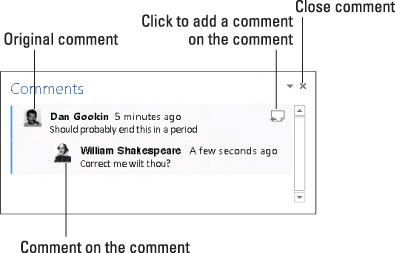
Відбувається кілька речей. По-перше, біля виділеного тексту з’являється поле Коментарі. Ви також бачите бульбашку з мультфільмом (показано на полях), яка є візуальною ознакою того, що десь у тексті існує коментар.
Введіть коментар і натисніть клавішу Esc, коли закінчите вводити коментар.
Ви також можете закрити коментар: натисніть його кнопку Закрити (X). Або просто клацніть мишею за межами поля Коментарі.
Коментарі та область розмітки залишаються видимими, доки ви їх не приховаєте.
Ви не можете скасувати коментар. Коментарі можна лише видаляти.
Навіть якщо ви передумаєте і не напишете коментар, коментар залишиться. Його текст порожній, але це все одно коментар.
Інші читачі, редактори та різні втручаники можуть коментувати ваші коментарі. Натисніть кнопку, показану на малюнку, щоб додати коментар до коментаря. Під кожним коментарем з’являються імена, щоб ви знали, кого звинувачувати.
Ви можете редагувати коментарі так само, як і будь-який текст у Word.
Досліджуйте, як ефективно спілкуватися в чаті з колегами в Outlook Web App. Дізнайтеся про покрокову інструкцію та нові можливості для підвищення продуктивності.
Як заборонити Microsoft Word відкривати файли в режимі лише для читання в Windows. Microsoft Word відкриває файли в режимі лише для читання, що робить неможливим їх редагування? Не хвилюйтеся, методи наведено нижче
Як виправити помилки під час друку неправильних документів Microsoft Word Помилки під час друку документів Word зі зміненими шрифтами, безладними абзацами, відсутнім текстом або втраченим вмістом є досить поширеними. Однак не варто
Якщо ви використовували перо або маркер для малювання на слайдах PowerPoint під час презентації, ви можете зберегти малюнки для наступної презентації або стерти їх, щоб наступного разу, коли ви показуватимете їх, розпочали з чистих слайдів PowerPoint. Дотримуйтесь цих інструкцій, щоб стерти малюнки пером і маркером: Стирання рядків на одній з […]
Бібліотека стилів містить файли CSS, файли мови розширюваної мови таблиць стилів (XSL) та зображення, які використовуються попередньо визначеними основними сторінками, макетами сторінок та елементами керування в SharePoint 2010. Щоб знайти файли CSS у бібліотеці стилів сайту видавництва: виберіть «Дії сайту»→ «Перегляд». Весь вміст сайту. З’являється вміст сайту. Бібліотека Style знаходиться в […]
Не перевантажуйте аудиторію гігантськими цифрами. У Microsoft Excel ви можете покращити читабельність своїх інформаційних панелей і звітів, відформатувавши числа, щоб вони відображалися в тисячах або мільйонах.
Дізнайтеся, як використовувати інструменти соціальних мереж SharePoint, які дозволяють особам і групам спілкуватися, співпрацювати, обмінюватися інформацією та спілкуватися.
Юліанські дати часто використовуються у виробничих середовищах як мітка часу та швидкий довідник для номера партії. Цей тип кодування дати дозволяє роздрібним продавцям, споживачам та агентам з обслуговування визначити, коли був виготовлений продукт, а отже, і вік продукту. Юліанські дати також використовуються в програмуванні, військовій справі та астрономії. Інший […]
Ви можете створити веб-програму в Access 2016. Так що ж таке веб-програма? Ну, веб означає, що він онлайн, а додаток — це просто скорочення від «додаток». Користувацька веб-програма — це онлайн-додаток для баз даних, доступ до якого здійснюється з хмари за допомогою браузера. Ви створюєте та підтримуєте веб-програму у настільній версії […]
Більшість сторінок у SharePoint 2010 відображають список посилань навігації на панелі швидкого запуску ліворуч. Панель швидкого запуску відображає посилання на пропонований вміст сайту, наприклад списки, бібліотеки, сайти та сторінки публікації. Панель швидкого запуску містить два дуже важливі посилання: Посилання на весь вміст сайту: […]








